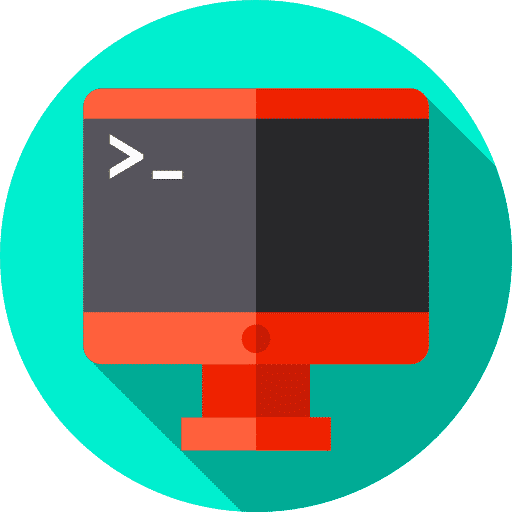विंडोज़ कमांड प्रॉम्प्ट एक शक्तिशाली उपयोगिता है जो ऑपरेटिंग सिस्टम और इंस्टॉल किए गए ऐप्स के साथ इंटरैक्ट करने का एक सरल, फिर भी प्रभावी तरीका प्रदान करती है। कमांड प्रॉम्प्ट बिल्कुल आंखों के लिए दावत नहीं है।
हाल ही में विंडोज़ डिज़ाइन रिफ्रेश के दौरान भी, माइक्रोसॉफ्ट ने "कमांड प्रॉम्प्ट" को लगभग अछूता छोड़ दिया।
फिर भी, आप इसे व्यक्तिगत स्पर्श देने के लिए कमांड प्रॉम्प्ट के कुछ प्रमुख पहलुओं, जैसे फ़ॉन्ट, रूपरेखा और रंग को अनुकूलित कर सकते हैं। इस तरह से ये कार्य करता है।
विंडोज़ 11 में कमांड प्रॉम्प्ट सेटिंग्स समायोजित करें
से शुरू करना है कमांड प्रॉम्प्ट खोलें. टाइटल बार पर राइट-क्लिक करें और मेनू पर Properties पर क्लिक करें।
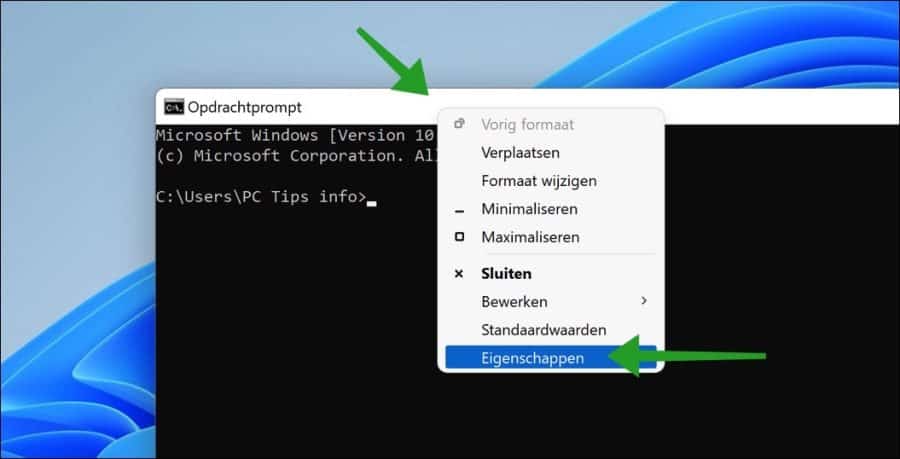
कमांड प्रॉम्प्ट में फ़ॉन्ट आकार और रंग समायोजित करें
अधिकांश उपयोगकर्ता कमांड प्रॉम्प्ट में फ़ॉन्ट आकार या फ़ॉन्ट रंग बदलना चाहते हैं। कुछ इसलिए क्योंकि उन्हें यह बेहतर लगता है, कुछ इसलिए क्योंकि यह दृष्टि संबंधी विकारों में मदद करता है।
फ़ॉन्ट टैब पर क्लिक करें. यहां आप विभिन्न फ़ॉन्ट आकारों में से चुन सकते हैं। फ़ॉन्ट का डिफ़ॉल्ट आकार 16 है। आप फ़ॉन्ट, फ़ॉन्ट को स्वयं भी समायोजित कर सकते हैं। आप फ़ॉन्ट को "बोल्ड" दूसरे शब्दों में बोल्ड प्रिंट में प्रदर्शित करना भी चुन सकते हैं।
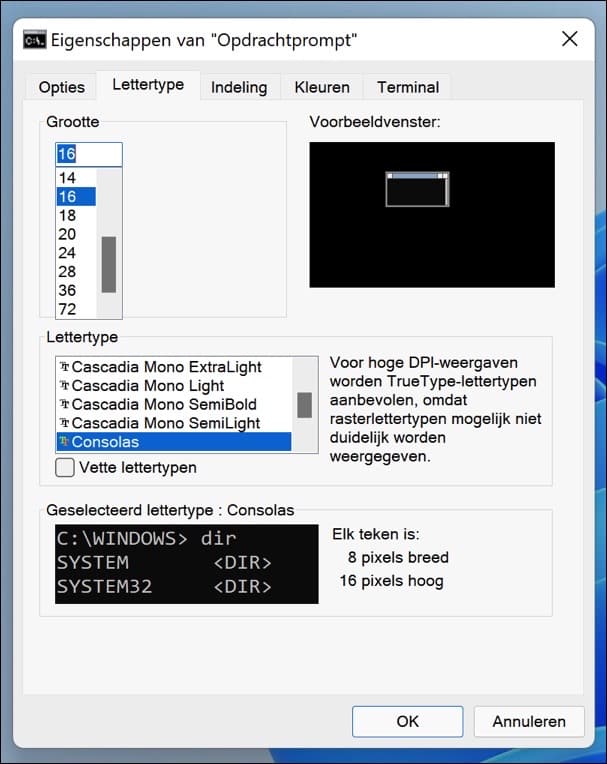
रंग को समायोजित करने के लिए, कलर्स टैब पर क्लिक करें।
यहां आपके पास कमांड प्रॉम्प्ट के 4 अलग-अलग हिस्सों को समायोजित करने का विकल्प है।
स्क्रीन टेक्स्ट
स्क्रीन टेक्स्ट वह टेक्स्ट है जिसे आप स्क्रीन पर देखते हैं। आप RGB में एक रंग मान दर्ज कर सकते हैं या एक रंग का चयन कर सकते हैं। नीचे आपको तुरंत एक उदाहरण दिखाई देगा कि परिवर्तन के बाद कमांड प्रॉम्प्ट विंडो कैसी दिखेगी।
स्क्रीन पृष्ठभूमि
यदि आप पृष्ठभूमि को एक अलग रंग देना चाहते हैं, तो पहले "स्क्रीन पृष्ठभूमि" चुनें और फिर एक रंग चुनें या आरजीबी रंग कोड के माध्यम से मैन्युअल रूप से एक रंग सेट करें।
पॉप-अप टेक्स्ट
यदि आप पॉप-अप टेक्स्ट को एक अलग रंग देना चाहते हैं, तो पहले "पॉप-अप टेक्स्ट" चुनें और फिर एक रंग चुनें या आरजीबी रंग कोड के माध्यम से मैन्युअल रूप से एक रंग सेट करें।
पॉप-अप पृष्ठभूमि
यदि आप पॉप-अप पृष्ठभूमि को एक अलग रंग देना चाहते हैं, तो पहले "पॉप-अप पृष्ठभूमि" चुनें और फिर एक रंग चुनें या आरजीबी रंग कोड के माध्यम से मैन्युअल रूप से एक रंग सेट करें।
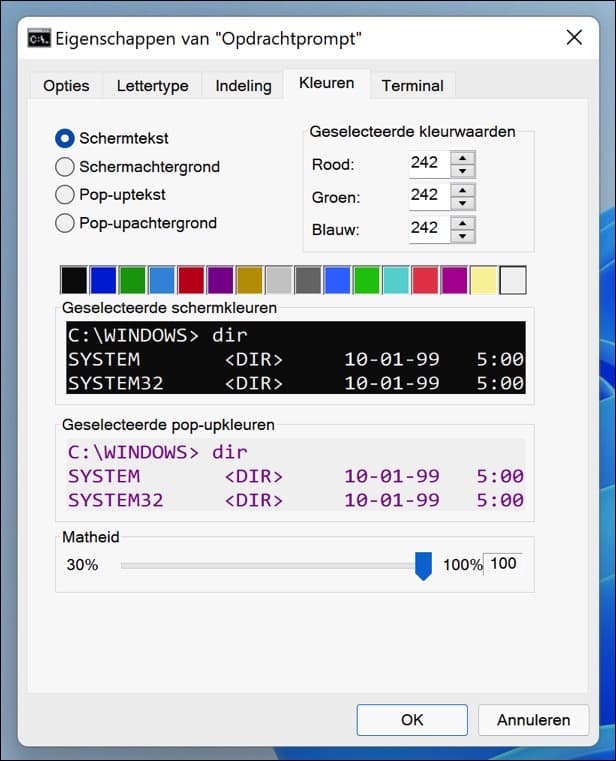
कमांड प्रॉम्प्ट के लिए पारदर्शी पृष्ठभूमि
कुछ उपयोगकर्ता कमांड प्रॉम्प्ट की पृष्ठभूमि को पारदर्शी बनाना चाहते हैं। "स्क्रीन बैकग्राउंड" पर क्लिक करें और "पागलपन" को अपनी पसंद के प्रतिशत में बदलें। आप एक उदाहरण में तुरंत देख सकते हैं कि इस बदलाव के बाद कमांड प्रॉम्प्ट का बैकग्राउंड कितना पारदर्शी हो जाता है।
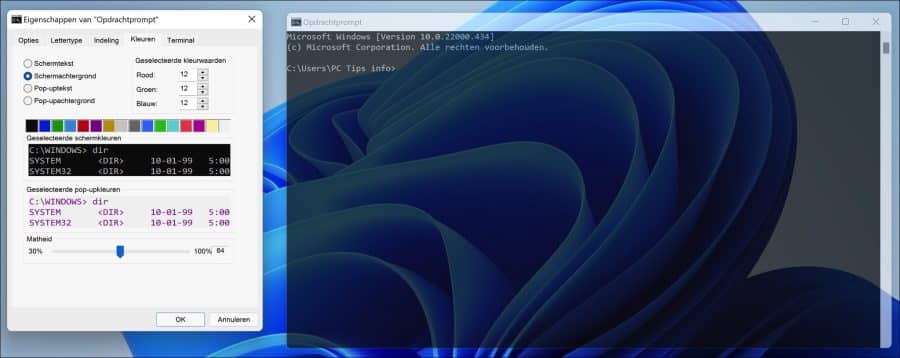
कमांड प्रॉम्प्ट लेआउट समायोजित करें
यदि आप कमांड प्रॉम्प्ट विंडो का आकार समायोजित करना चाहते हैं। इसलिए यदि आप चाहते हैं कि कमांड प्रॉम्प्ट विंडो खोलने पर उसका आकार बदल जाए, तो यहां बताया गया है कि यह कैसे करना है।
लेआउट टैब पर क्लिक करें. फिर विंडो का आकार समायोजित करने के लिए, चौड़ाई और ऊंचाई को वांछित आकार में बदलें। दाएँ पूर्वावलोकन विंडो में आप तुरंत देख सकते हैं कि समायोजन कैसा दिखता है।
आप सेटिंग्स बदलकर स्क्रीन पर विंडो की स्थिति भी समायोजित कर सकते हैं। स्क्रीन बफ़र आकार टेक्स्ट की वह मात्रा है जो विंडो में फिट होगी, इसे केवल तभी समायोजित करें जब आप जानते हों कि आप क्या कर रहे हैं। नीचे दी गई छवि में सभी मान डिफ़ॉल्ट मान हैं।
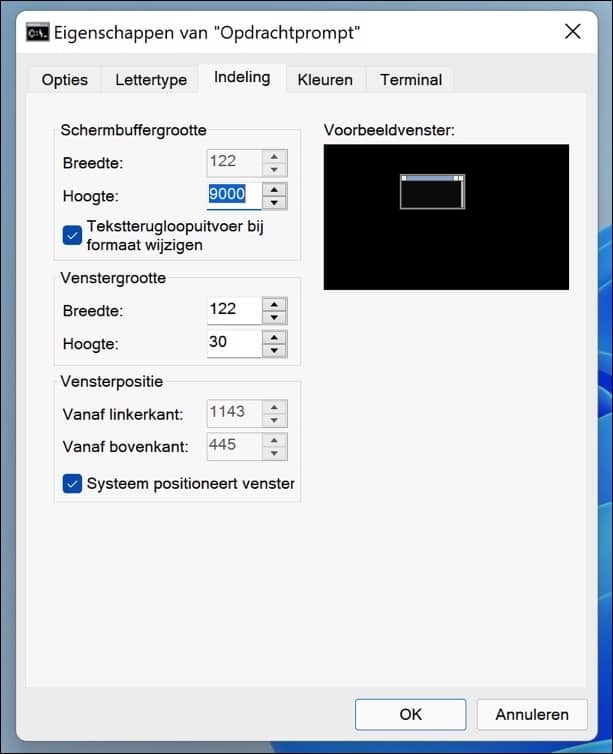
यह भी पढ़ें:
- विंडोज़ 15 में विंडोज़ एक्सप्लोरर के लिए 11 युक्तियाँ
- विंडोज़ 11 में पिन कोड या पासवर्ड बदलें
- असमर्थित पीसी पर विंडोज 11 स्थापित करें
- Windows 11 रजिस्ट्री साफ़ करें? यह कैसे है!
- विंडोज़ 8 को तेज़ बनाने के लिए 11 युक्तियाँ
मैं आशा करता हूं कि इससे आपको मदद मिली होगी। पढ़ने के लिए आपका शुक्रिया!